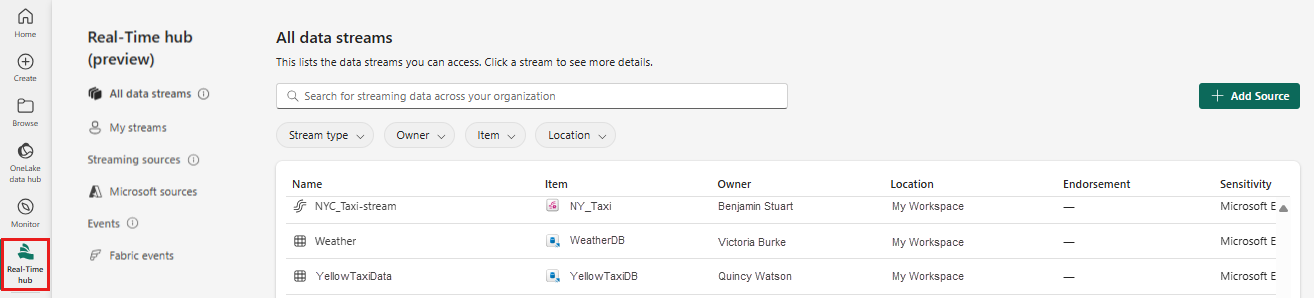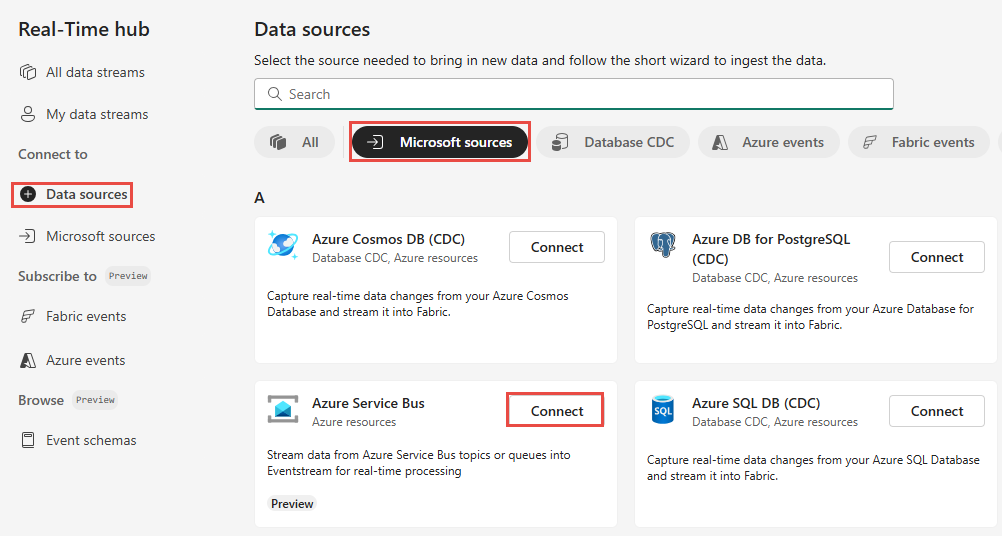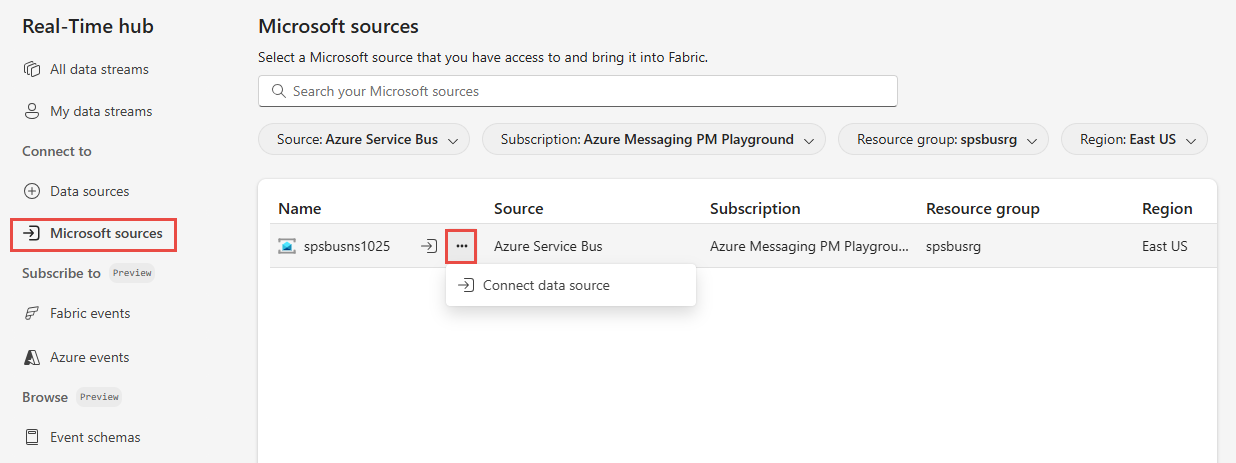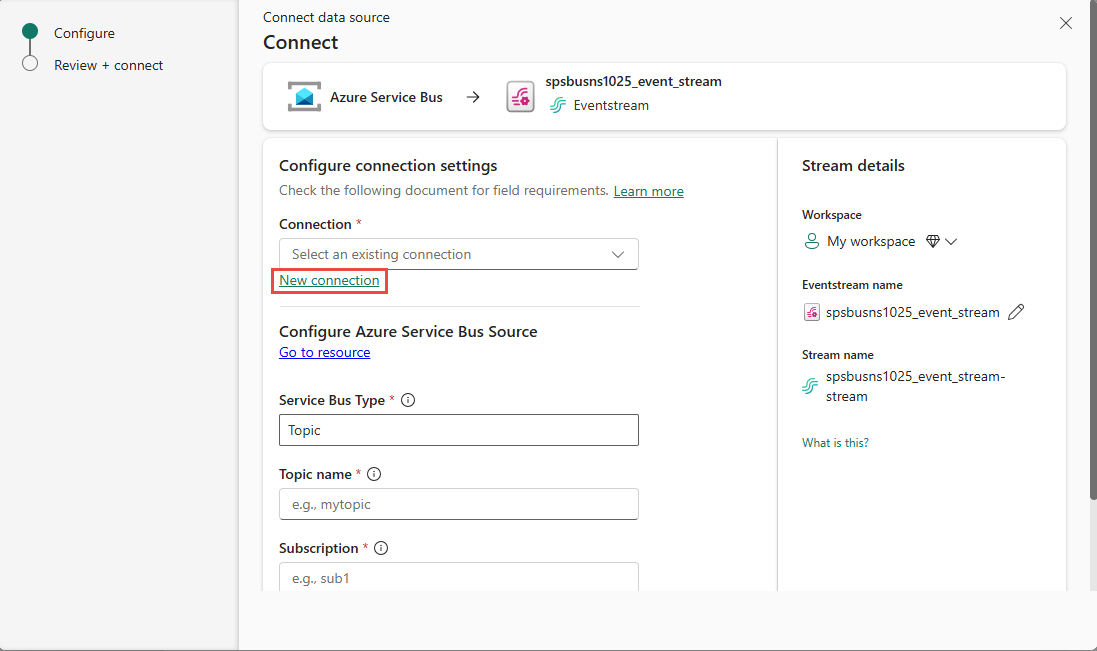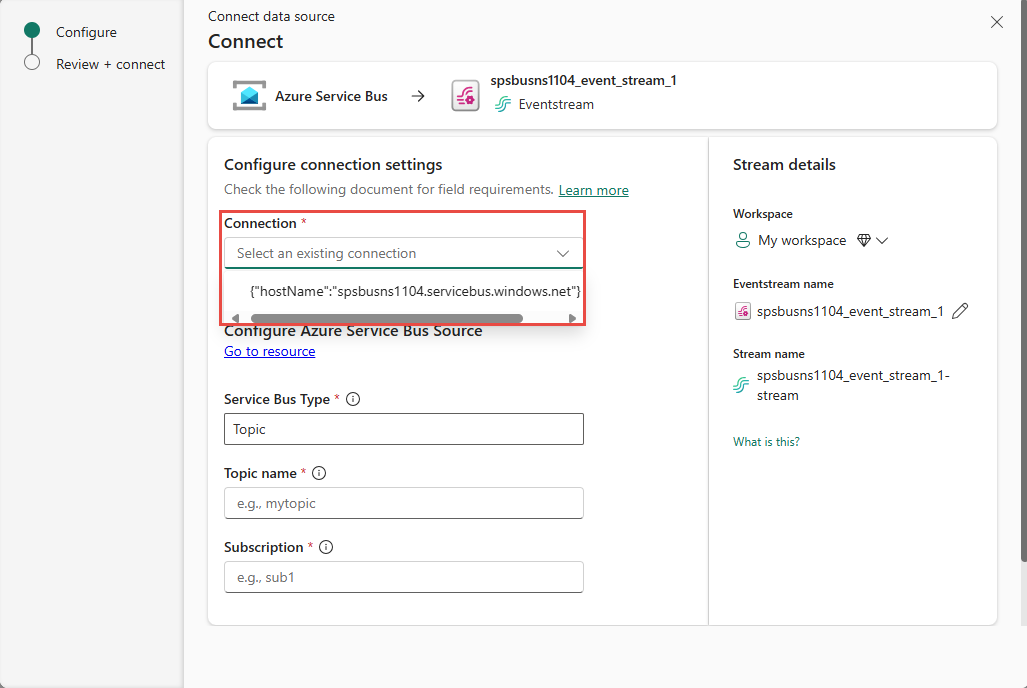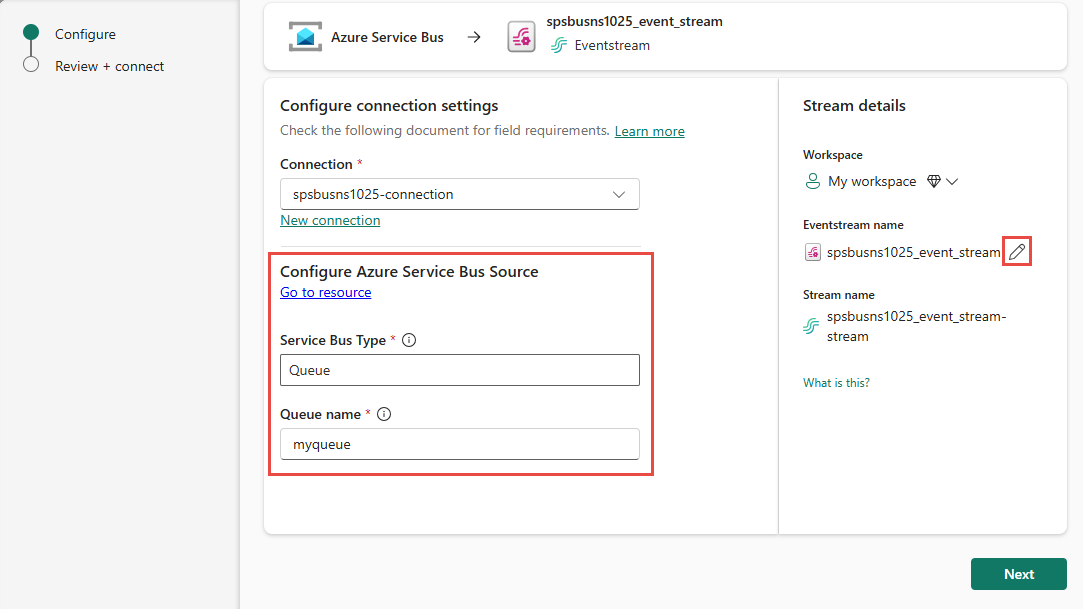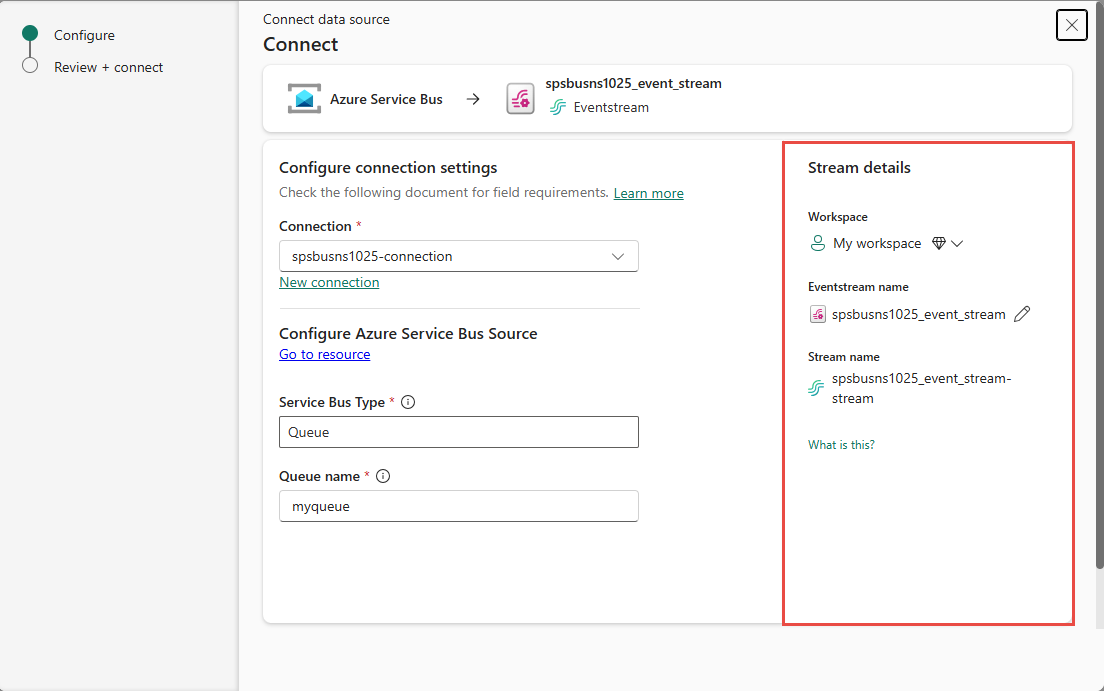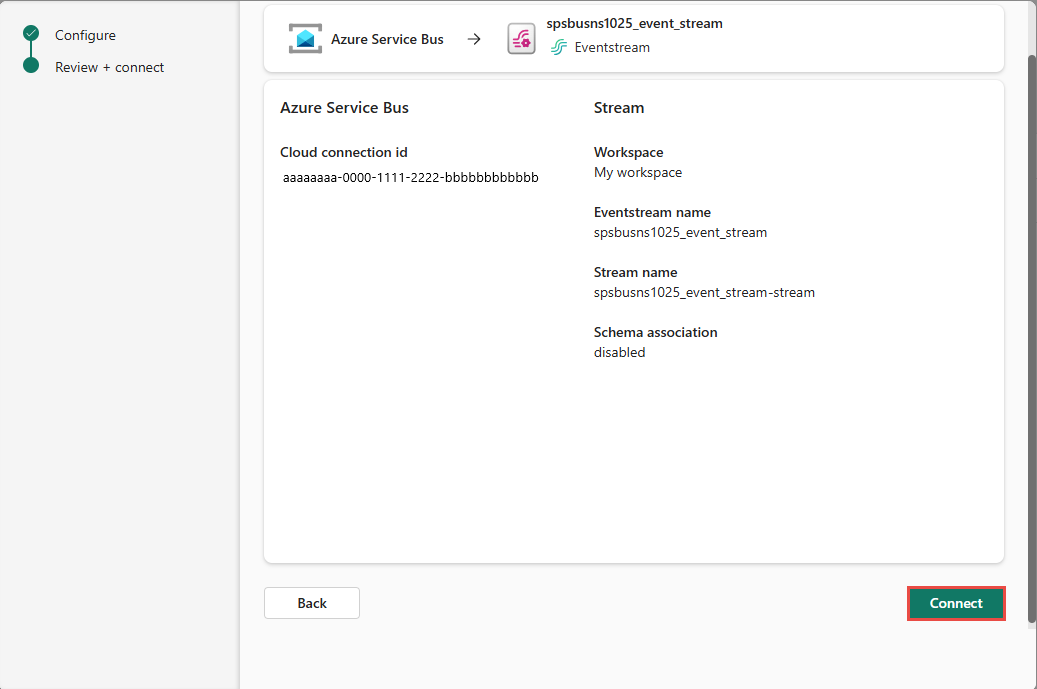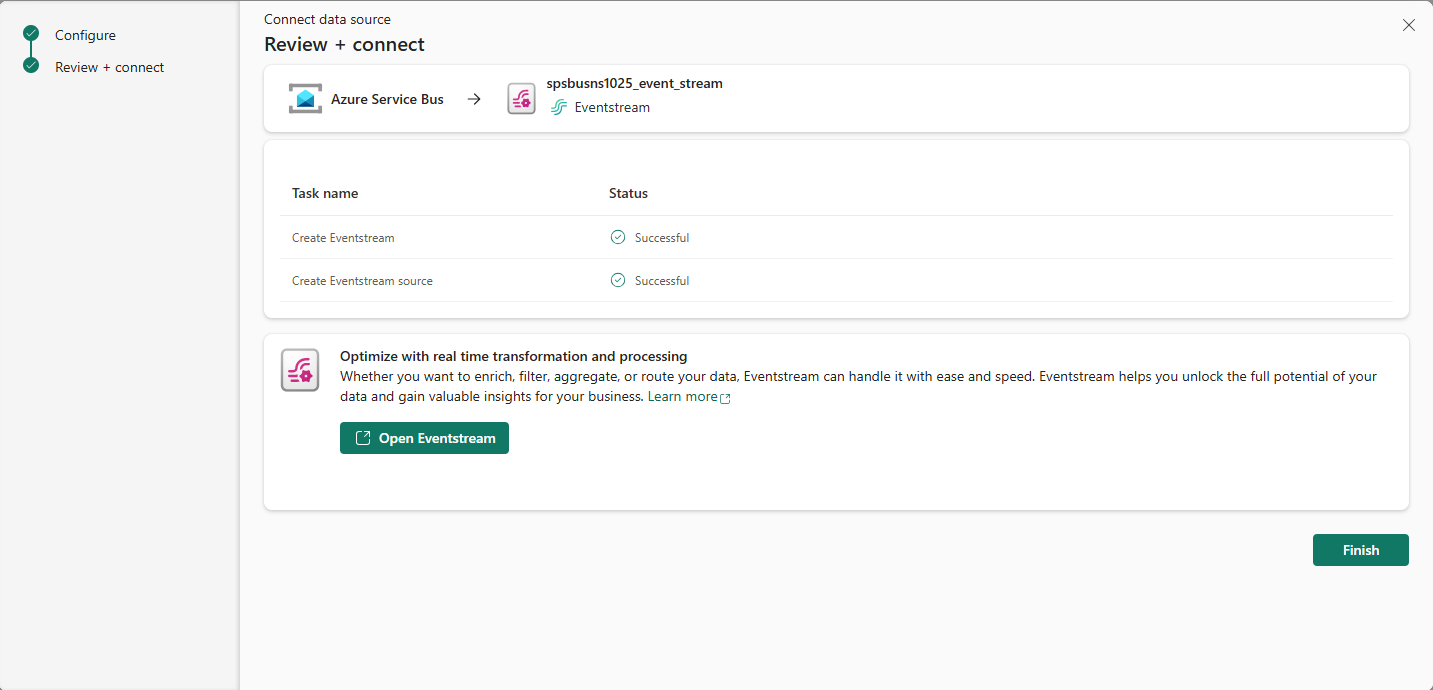将事件从 Azure 服务总线获取到实时中心(预览版)
本文介绍如何将事件从 Azure 服务总线队列或主题的订阅获取到实时中心。
先决条件
- 使用“参与者”权限或更高权限在 Fabric 容量许可证模式(或)试用许可证模式下访问工作区。
- 创建 Azure 服务总线命名空间,如果没有队列和主题,则创建一个包含订阅的队列和主题。
- 需要具有适当的权限才能获取服务总线命名空间的访问密钥。 命名空间必须可公开访问,并且不能位于防火墙后面或在虚拟网络中受到保护。
从 Azure 服务总线获取事件
可以通过以下方法之一将事件从 Azure 服务总线获取到实时中心:
数据源页面
登录 Microsoft Fabric。
选择左侧导航栏上的“实时”。
在“实时中心”页上,选择左侧导航菜单上“连接到”下的“+ 数据源”。 还可以从“所有数据流”或“我的数据流”页面访问“数据源”页,方法是选择右上角的“+ 连接数据源”按钮。
在“数据源”页顶部,选择“Microsoft 源”类别,然后在“Azure 服务总线”磁贴上选择“连接”。
现在,请按照连接到 Azure 服务总线部分的说明进行操作。
“Microsoft 源”页
在实时中心,选择左侧导航菜单中的“Microsoft 源”。 可以使用搜索框键入资源名称,也可以使用筛选器(源、订阅、资源组、区域)搜索资源。
对于顶部的“源”,请从下拉列表中选择“Azure 服务总线”。
对于“订阅”,请选择资源组包含你的队列或主题订阅的 Azure 订阅。
对于“资源组”,请选择具有你的队列或主题订阅的资源组。
对于“区域”,请选择服务总线队列或主题的订阅所在的位置。
现在,将鼠标移到要连接到服务总线命名空间列表中的实时中心的服务总线队列的名称上,然后选择“连接”按钮,或选择“...”(省略号),然后选择“连接数据源”。
连接到 Azure 服务总线
若要创建与服务总线命名空间的连接,请在“连接”页上,选择“新建连接”。
如果存在与 Azure 事件中心的现有连接,请选择该现有连接,如下图所示,然后继续执行配置数据格式的步骤。
在“连接设置”部分,对于“主机名”,请输入服务总线命名空间的主机名。 可以在 Azure 门户中从服务总线命名空间的“概述”页获取命名空间的主机名。 其形式为
myservicebusnamespace.servicebus.windows.net。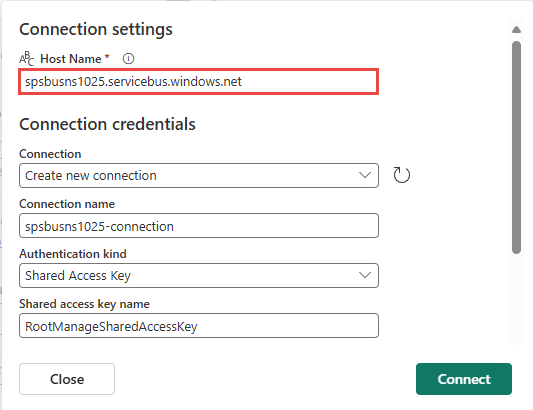
在“连接凭据”部分中,执行以下步骤:
对于“连接名称”,输入到事件中心的连接的名称。
对于“身份验证种类”,确认已选择“共享访问密钥”。
对于“共享访问密钥名称”,输入共享访问密钥的名称。
对于“共享访问密钥”,输入共享访问密钥的值。
在页面底部,选择“连接”。
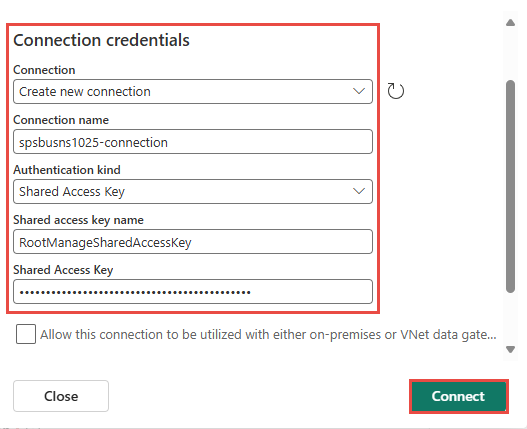
现在,在向导的“连接”页上的“配置 Azure 服务总线源”部分中,执行以下步骤:
在右侧的“流详细信息”部分,执行以下步骤:
选择页面底部的“下一步”。
在“查看 + 连接”页上,查看设置,然后选择“连接”。
查看数据流详细信息
在“查看 + 连接”页上,如果选择“打开事件流”,向导会打开它为你创建的事件流,并将选定的服务总线资源作为源。 若要关闭向导,请在页面底部选择“完成”。
应会在“所有数据流”和“我的数据流”页上看到流。 有关详细步骤,请参阅在 Fabric 实时中心查看数据流的详细信息。
相关内容
若要了解有关使用数据流的信息,请参阅以下文章: